
Каждая новая версия iOS, выпускаемая Apple, всегда желательно установить его, при условии, что мы не хотим иметь никаких проблем со стабильностью или безопасностью, обнаруженных с момента последнего обновления. Логично, что пользователи побег из тюрьмы первыми преодолеют эту проблему, так как это означает потерю долгожданного побега из тюрьмы, во сколько он стоит в последнее время.
Многие из пользователей сразу же запускают установку последней доступной на тот момент версии, как только она будет выпущена Apple, что это никогда не рекомендуется, поскольку мы рискуем оказаться подопытным кроликом и у нашего терминала начинают возникать какие-либо проблемы, поэтому всегда рекомендуется подождать несколько часов, чтобы прочитать первые положительные отчеты.
Если вы один из пользователей, у которых всегда установлена последняя версия iOS, и кто беспокоится о том, чтобы проверить, выпустила ли Apple новое обновление, возможно, со следующей версией iOS, номер 12, вы перестанете зацикливаться на ней. iOS 12 предлагает нам функцию, с помощью которой мы можем включить автоматические обновления iOS. После активации наш iPhone автоматически проверит и установит все новые версии iOS, которые компания из Купертино выпускает на рынок.
Включите автоматические обновления в iOS 12
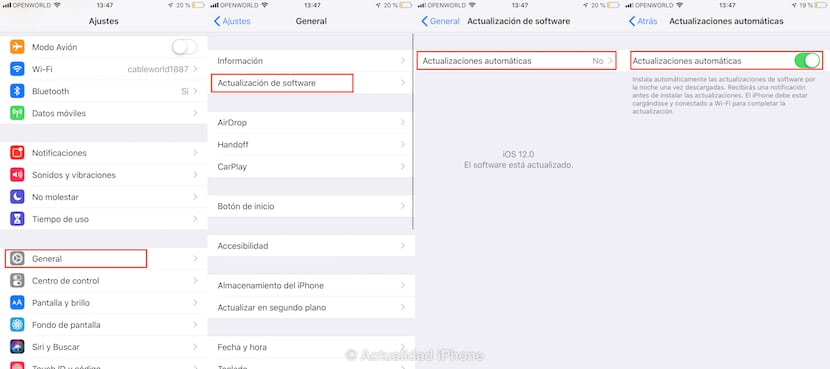
Активация автоматических обновлений в iOS 12 - это очень простой процесс, как и большинство функций настройки, которые предлагает нам iOS, процесс, который мы подробно описываем ниже.
- Прежде всего, мы поднимаемся Настройки.
- В настройках нажмите Общие и позже Программные обновления.
- Если у нас нет обновлений, в ожидании будет отображаться только вариант Автоматические обновления. При нажатии на него отобразится переключатель, который мы должны активировать, чтобы все обновления, которые Apple выпускает для iOS, автоматически устанавливались на наш терминал без необходимости взаимодействия с ним в любое время.
Эти обновления будут установлены всегда ночью и когда наш терминал заряжается и подключен к сети Wi-Fi.

После чего прощай будильник. Вы опоздали на работу в тот день.
«... они автоматически устанавливаются в наш терминал, и нам не нужно взаимодействовать с ним в любое время». С двумя шарами!
И чтобы вы поместили снимок экрана, на котором ясно сказано: «ПЕРЕД УСТАНОВКОЙ ОБНОВЛЕНИЙ ВЫ ПОЛУЧИТЕ УВЕДОМЛЕНИЕ».
Игнасио Сала, вы еще не пробовали?